本教程教你在Ubuntu Linux操作系统下安装凤凰系统(Phoenix OS)的方法,其他的Linux发行版本都可以做为安装参考,方法是一样的。
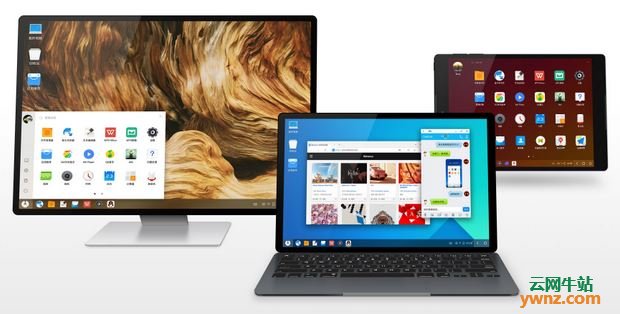
一、下载凤凰系统x86版
凤凰系统x86版可运行在Intel x86系列32位与64位CPU设备上,它可以安装在硬盘运行,不会影响原文件系统。目前提供下面二个Phoenix OS镜像下载:
1.PhoenixOSInstaller-v3.0.3 (基于Android7.1,注:Android基于Linux内核。)
2.PhoenixOSInstaller-v1.5.0 (基于Android5.1)
二、安装凤凰系统所需配置及注意事项
1.建议电脑配置
近5年x86架构处理器的电脑,内存2G以上。目前主流的配置4G内存运行得很流畅。
2.注意事项
安装到硬盘并不会影响原有数据,但还是建议您注意备份。
建议在英特尔凌动(Intel Atom)系列CPU的设备上使用,应用兼容性最佳。
如果安装在U盘上,建议使用高性能的U盘,容量6G以上,低速U盘会导致系统卡慢,影响体验。
三、Linux中安装凤凰系统的方法
1].安装前的准备
1.下载最新版的Phoenix OS ISO版安装镜像,目前最新版本是PhoenixOSInstaller-v3.0.3,并刻录到U盘;
(命令:sudo dd if=~/Downloads/PhoenixOSInstaller_v3.0.3.459_x86_x64.iso of=/dev/sdb && sync
上面使用的ISO镜像名为PhoenixOSInstaller_v3.0.3.459_x86_x64.iso,U盘的设备节点为/dev/sdb/,下载位置为~/Downloads,请各位自行替换。由于需要体验原始的版本,所以下面使用的是PhoenixOSInstall-1.0.7.iso,如果无特殊需要建议使用最新版本。
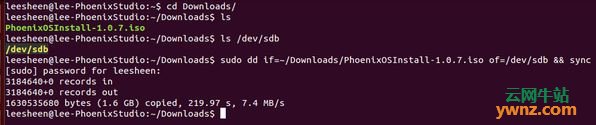
2.打开gparted查看磁盘使用情况,选择要安装Phoenix OS的磁盘目录并记下来;
Phoenix OS支持安装在EXT4、FAT32和NTFS分区上,本教程选择安装在/dev/sda5;分区格式选择EXT4。
区别:
A.EXT4分区:无需定义凤凰系统存储空间大小,可以使用磁盘的剩余空间作为凤凰系统存储空间;
B.FAT32分区:需要定义凤凰系统存储空间大小,但由分区特性决定,单个文件最大不能超过4GB;
C.NTFS分区:单个文件没有大小限制,其余与FAT32特性相同;

2].开始安装
1.重启机器,在启动项中选择U盘启动;选择“Installation Phoenix OS to Harddisk”;
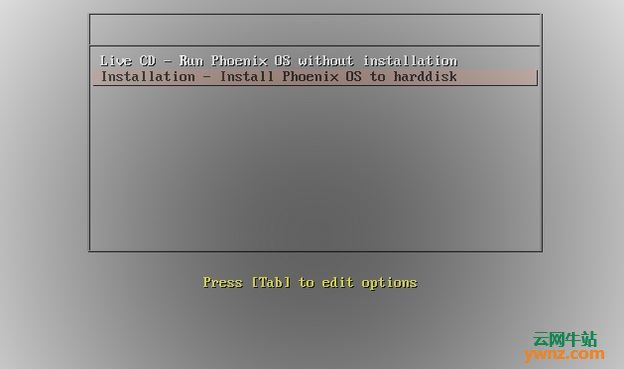
2.选择安装磁盘
安装程序会检测磁盘的信息并列出,本教程选择安装在/dev/sda5;
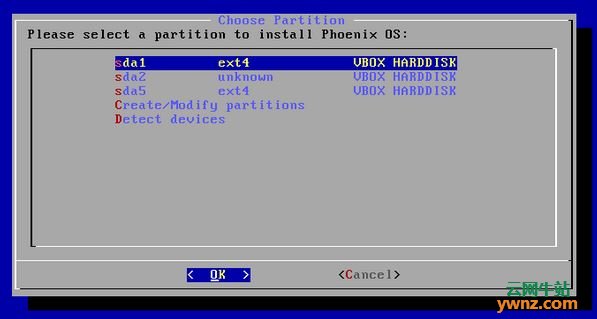
3.是否格式化磁盘
一般情况下磁盘已经在使用中,所以不需要格式化,选择“Do not format”;
(格式化会清空数据请谨慎选择)
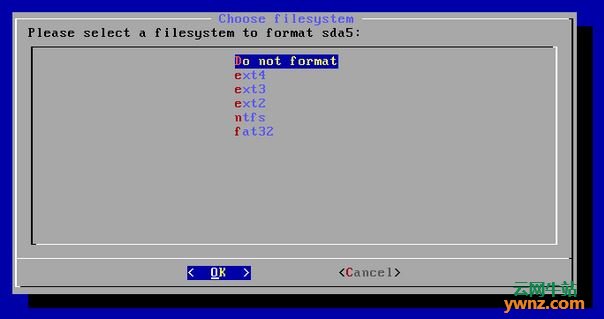
4.是否安装EFI引导项:选择跳过,我们使用Ubuntu的引导项;

5.是否安装Grub:同样选择跳过;
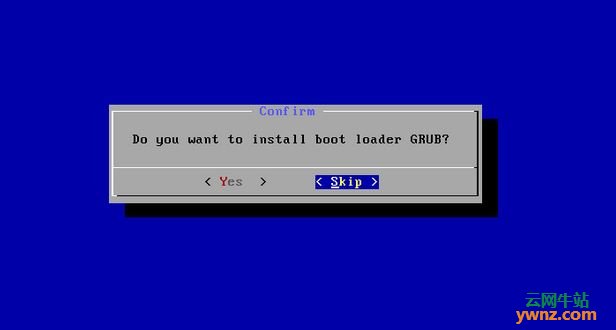
6.正在安装;
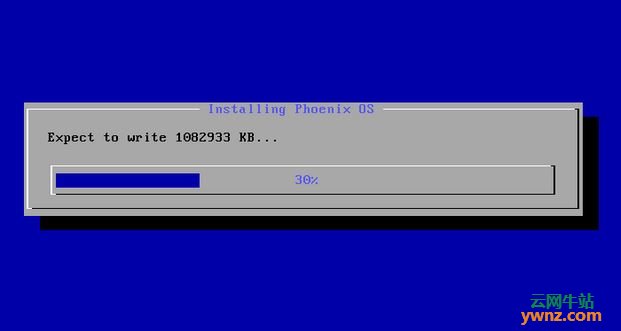
7.创建data.img:
在FAT32和NTFS分区上使用data.img 存放数据,这里一般创建4GB以上的空间,EXT4分区上则可以跳过此步骤;
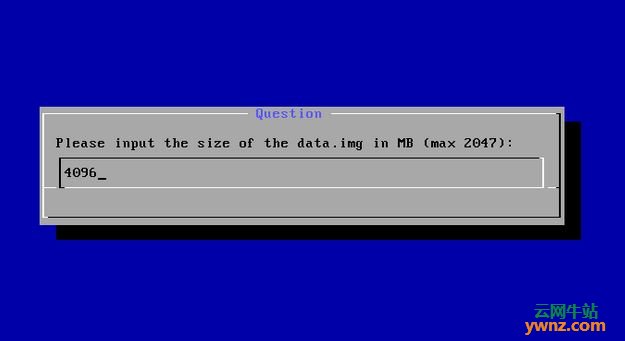
8.安装完成重启电脑;
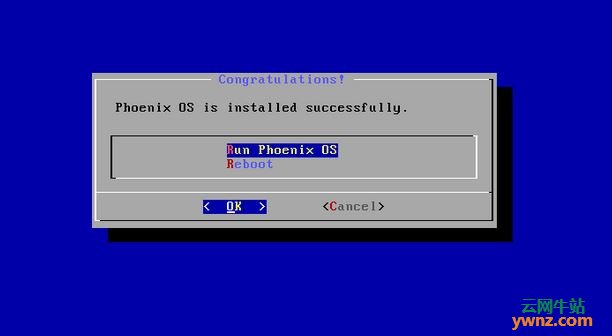
3].添加Phoenix OS启动项
1.重启进入到Ubuntu中,为Phoenix OS添加Grub的引导项,首先修改/etc/grub.d/40-custom文件,填入下列内容,并保存:
menuentry ‘Phoenix OS’ --class android-x86 {
search --set=root --file /PhoenixOS/kernel
linux /PhoenixOS/kernel quiet root=/dev/ram0 SRC=/PhoenixOS vga=auto
initrd /PhoenixOS/initrd.img
}
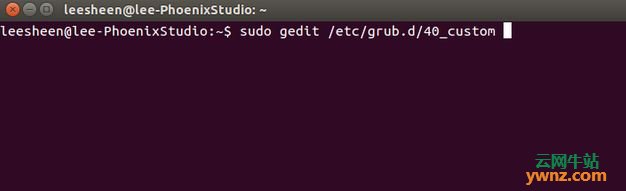
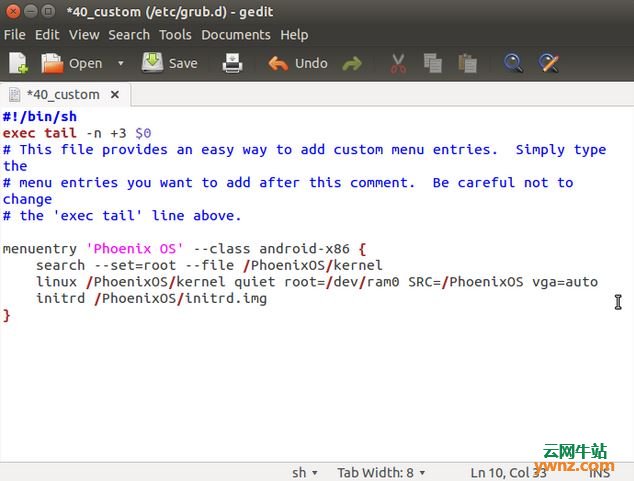
2.修改/etc/default/grub文件,注释下列两行(在两行前加#),并保存;
#GRUB_HIDDEN_TIMEOUT=0
#GRUB_HIDDEN_TIMEOUT_QUIET=TRUE
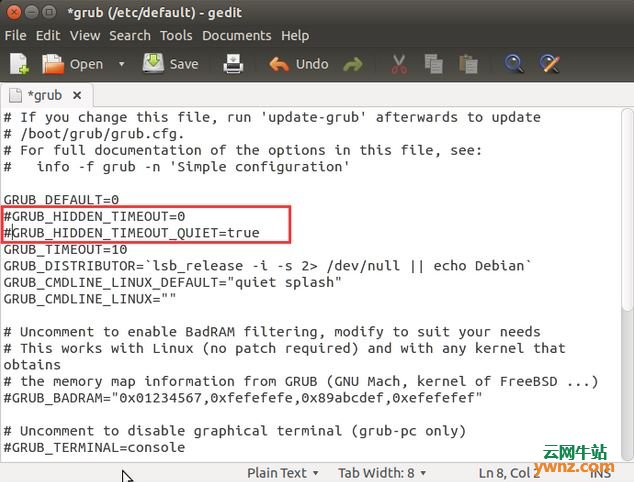
3.生成新的Grub菜单;
通过下列命令行生成新的Grub菜单:
sudo grub-mkconfig -o /boot/grub/grub.cfg
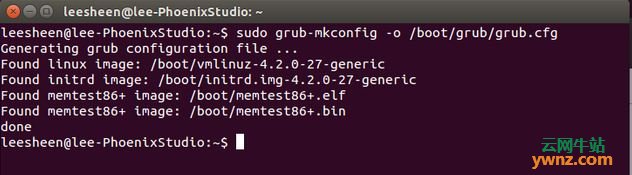
4].进入Phoenix OS
重启电脑,在引导GRUB菜单界面已有Phoenix OS选项,选择凤凰系统(Phoenix OS)进行引导进入系统;
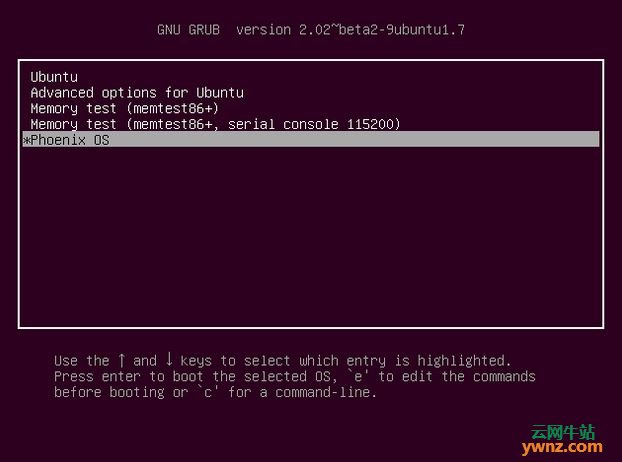
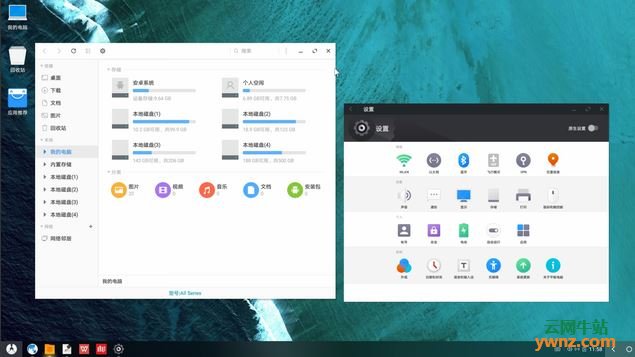

到这里,安装凤凰系统全部完成了。
相关主题







 本教程介绍了如何在Ubuntu Linux环境下安装凤凰系统(Phoenix OS)。首先,下载凤凰系统x86版,然后通过dd命令将ISO镜像刻录到U盘。接着,使用gparted查看并选择安装分区,安装过程中不格式化磁盘,跳过EFI引导项和Grub安装。最后,通过修改Grub配置文件和生成新的Grub菜单,完成凤凰系统的启动项添加。
本教程介绍了如何在Ubuntu Linux环境下安装凤凰系统(Phoenix OS)。首先,下载凤凰系统x86版,然后通过dd命令将ISO镜像刻录到U盘。接着,使用gparted查看并选择安装分区,安装过程中不格式化磁盘,跳过EFI引导项和Grub安装。最后,通过修改Grub配置文件和生成新的Grub菜单,完成凤凰系统的启动项添加。
















 978
978

 被折叠的 条评论
为什么被折叠?
被折叠的 条评论
为什么被折叠?








